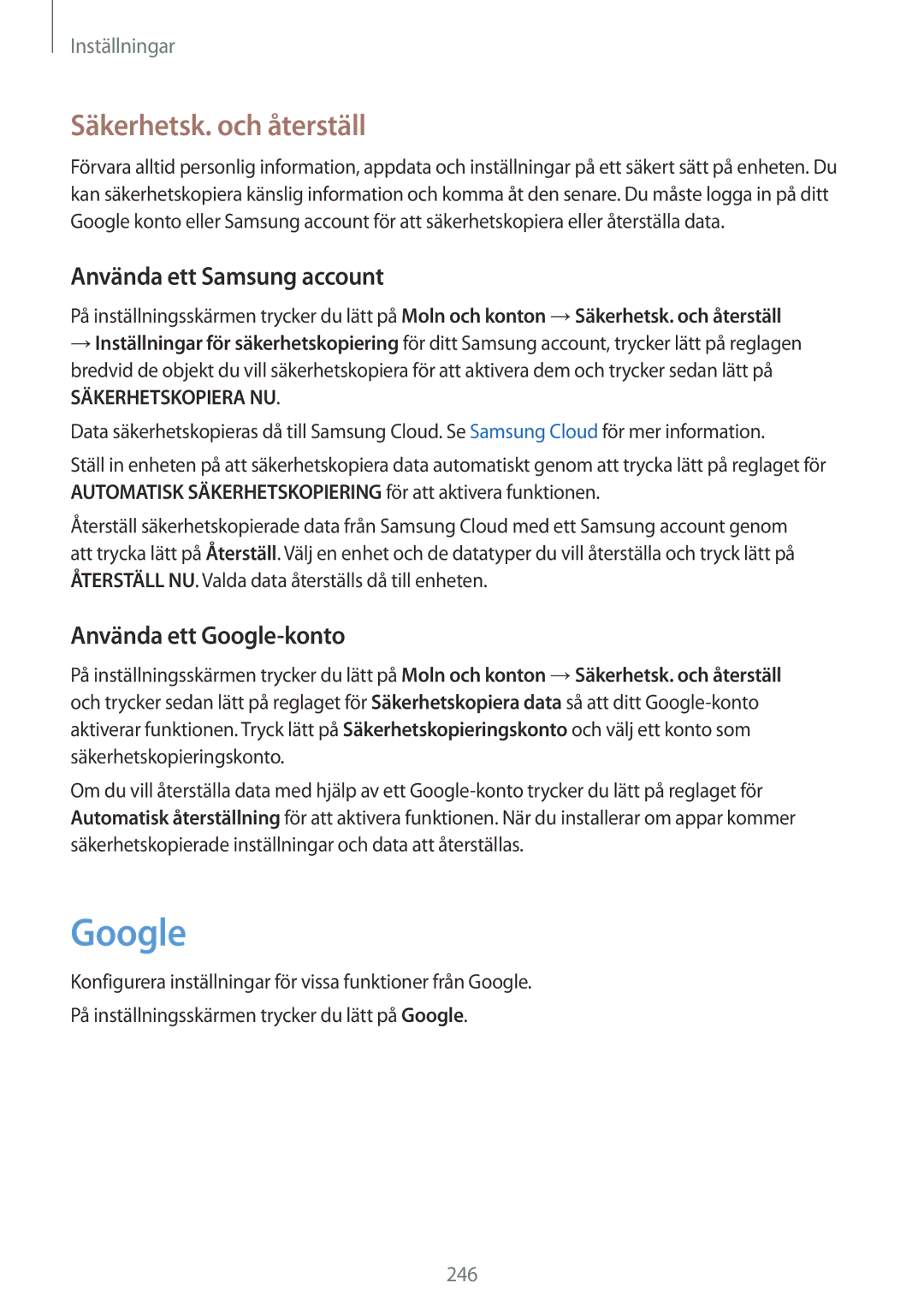Inställningar
Säkerhetsk. och återställ
Förvara alltid personlig information, appdata och inställningar på ett säkert sätt på enheten. Du kan säkerhetskopiera känslig information och komma åt den senare. Du måste logga in på ditt Google konto eller Samsung account för att säkerhetskopiera eller återställa data.
Använda ett Samsung account
På inställningsskärmen trycker du lätt på Moln och konton →Säkerhetsk. och återställ
→Inställningar för säkerhetskopiering för ditt Samsung account, trycker lätt på reglagen bredvid de objekt du vill säkerhetskopiera för att aktivera dem och trycker sedan lätt på
SÄKERHETSKOPIERA NU.
Data säkerhetskopieras då till Samsung Cloud. Se Samsung Cloud för mer information.
Ställ in enheten på att säkerhetskopiera data automatiskt genom att trycka lätt på reglaget för AUTOMATISK SÄKERHETSKOPIERING för att aktivera funktionen.
Återställ säkerhetskopierade data från Samsung Cloud med ett Samsung account genom att trycka lätt på Återställ. Välj en enhet och de datatyper du vill återställa och tryck lätt på ÅTERSTÄLL NU. Valda data återställs då till enheten.
Använda ett Google-konto
På inställningsskärmen trycker du lätt på Moln och konton →Säkerhetsk. och återställ och trycker sedan lätt på reglaget för Säkerhetskopiera data så att ditt
Om du vill återställa data med hjälp av ett
Konfigurera inställningar för vissa funktioner från Google.
På inställningsskärmen trycker du lätt på Google.
246